Gebruikershandleiding extranet Europ Assistance (versie )
|
|
|
- Kurt van der Woude
- 4 jaren geleden
- Aantal bezoeken:
Transcriptie
1 Gebruikershandleiding extranet Europ Assistance (versie ) - Login o Login Bedrijf = de gebruikersnaam van uw bedrijf o Gebruiker = de gebruikersnaam van uw medewerker indien deze is aangemaakt (zie verder in deze handleiding) o Password = het paswoord van uw bedrijf 1
2 - Het basisscherm o Soort prestatie: Nieuwe opdracht = nieuw ontvangen opdracht, er werd nog geen info doorgestuurd naar EA Lopende opdracht = nog niet afgesloten opdracht Gefactureerde opdracht Niet-gefactureerde opdracht = de factuur is klaar maar nog niet goedgekeurd door u Geannuleerde opdracht De knop «Zoeken» start de zoekopdracht. o Criteria om opdrachten te zoeken : met het bestelnummer met de nummerplaat van het voertuig met de datum (van... tot...) o De menubalk bovenaan het scherm : Home = om terug te keren naar dit scherm NL / FR = om van taal te veranderen De rubriek Techniek en Tips: bevat technische informatie De rubriek Communicatie : mededelingen van Europ Assistance De rubriek Regels en procedures o De rubriek News aan de rechterzijde : bevat recent toegevoegde informatie i.v.m. techniek en tips, communicatie, regels en procedures) o Het menu aan de linkerzijde: 2
3 bevat uw administratieve gegevens Beheer van de gebruikers : zie blz. 12 Logout De gegevens van onze helpdesk - Invulscherm voor uw opdrachtinfo (verschijnt als u Nieuwe opdracht kiest en vervolgens een bestelnummer selecteert ) o Nr Bestelbon EA = dit veld kan niet gewijzigd worden o Merk voertuig, model voertuig, chassisnummer en eerste inschrijving = deze gegevens zijn reeds vooringevuld door EA, maar ze moeten ter plaatse nagekeken en eventueel verbeterd worden. o EOBD-code = de code zoals weergegeven op uw diagnosetoestel o Reden van de oproep : kies de juiste code in de lijst o Soort incident : kies de juiste code in de lijst o Detail van het incident : kies de juiste code in de lijst o Commentaar : voeg hier uw eventuele opmerkingen toe o Type interventie : kies in de lijst Ik heb een depannage uitgevoerd Ik heb een sleping uitgevoerd Ik heb een sleping + transfer uitgevoerd Het onderste deel van het scherm wijzigt in functie van het gekozen type interventie. 3
4 - Het scherm na aanklikken van «Ik heb een depannage uitgevoerd» In te vullen gegevens : o Vertrekuur van de depanneur o Aankomstuur ter plaatse van de depanneur o Uur einde herstelling o Duur herstelling ter plaatse (wordt automatisch ingevuld op basis van de voorafgaande velden) o Actie = kies de uitgevoerde actie in de lijst o Type tarief = kies het passende tarief in de lijst o Adres van de depannage : o Naam = naam van de plaats waar het voertuig zich bevond (b.v. parking aan de kerk; bij bakkerij Lievens...) o Adres o De kaart bekijken = met deze knop kunt u de exacte plaats van het geïmmobiliseerde voertuig aanduiden o Afgelegde kilometers o De knop «Bewaren» = de ingevoerde gegevens worden opgeslagen; de opdracht wordt niet afgesloten, maar blijft beschikbaar bij de lopende opdrachten in het basisscherm o De knop «Afsluiten» = de ingevoerde gegevens worden opgeslagen en de opdracht wordt definitief afgesloten. 4
5 - Het scherm na aanklikken van «Ik heb een sleping uitgevoerd» In te vullen gegevens : o Vertrekuur van de depanneur o Aankomstuur ter plaatse van de depanneur o Leveringsuur voertuig o Duur opdracht (wordt automatisch ingevuld op basis van de voorafgaande velden) o Dealer open? Kies Ja of Nee o Reden sleping = kies de juiste reden in de lijst o Type tarief = kies het passende tarief in de lijst o Vertrekadres o Naam = naam van de plaats waar het voertuig zich bevond (b.v. parking aan de kerk; bij bakkerij Lievens...) o Adres o De kaart bekijken = met deze knop kunt u de exacte plaats van het geïmmobiliseerde voertuig aanduiden o Leveringsadres o Naam = naam van de plaats waar het voertuig werd geleverd (b.v. garage Peeteers) o Adres o De kaart bekijken = met deze knop kunt u de exacte plaats van het geïmmobiliseerde voertuig aanduiden o Afgelegde kilometers 5
6 o De knop «Bewaren» = de ingevoerde gegevens worden opgeslagen; de opdracht wordt niet afgesloten, maar blijft beschikbaar bij de lopende opdrachten in het basisscherm o De knop «Afsluiten» = de ingevoerde gegevens worden opgeslagen en de opdracht wordt definitief afgesloten. - Het scherm na aanklikken van «Ik heb een sleping + transfer uitgevoerd» 6
7 In te vullen gegevens : o Vertrekuur van de depanneur o Aankomstuur ter plaatse van de depanneur o Aankomstuur stelplaats = datum en uur van aankomst van het voertuig in uw stelplaats o Duur etappe 1 (wordt automatisch ingevuld op basis van de voorafgaande velden) o Dealer open? Kies Ja of Nee o Reden sleping = kies de juiste reden in de lijst o Type tarief = kies het passende tarief in de lijst o Vertrekuur stelplaats = datum en uur van vertrek voor de overbrenging naar het definitieve leveringsadres o Leveringsuur voertuig = datum en uur van levering in de garage van de klant o Duur etappe 2 (wordt automatisch ingevuld op basis van de voorafgaande velden) o Type tarief = kies het passende tarief in de lijst o Vertrekadres o Naam = naam van de plaats waar het voertuig zich bevond (b.v. parking aan de kerk; bij bakkerij Lievens...) o Adres o De kaart bekijken = met deze knop kunt u de exacte plaats van het geïmmobiliseerde voertuig aanduiden. o Adres stelplaats o Naam = naam van de stelplaats (b.v. depannage Janssens) o Adres o De kaart bekijken = met deze knop kunt u de exacte plaats van het geïmmobiliseerde voertuig aanduiden o Afgelegde kilometers o Leveringsadres 7
8 o Naam = naam van de plaats waar het voertuig werd geleverd (b.v. garage Peeteers) o Adres o De kaart bekijken = met deze knop kunt u de exacte plaats van het geïmmobiliseerde voertuig aanduiden o Afgelegde kilometers o De knop «Bewaren» = de ingevoerde gegevens worden opgeslagen; de opdracht wordt niet afgesloten, maar blijft beschikbaar bij de lopende opdrachten in het basisscherm o De knop «Afsluiten» = de ingevoerde gegevens worden opgeslagen en de opdracht wordt definitief afgesloten. 8
9 - Niet-gefactureerde opdrachten (vanuit het basisscherm) o Kies een dossier uit de lijst of start een zoekopdracht. 9
10 o Het scherm toont een samenvatting van de gekozen opdracht. Klik op de knop Factureren. o De factuur wordt opgesteld op basis van de informatie die u over de opdracht hebt ingevuld en doorgestuurd. Alle velden zijn wijzigbaar, behalve ons opdrachtnummer; U voegt uw factuurnummer toe ; U vult het tarief in dat overeenstemt met het aantal afgelegde kilometers; U kunt een regel toevoegen als u uitzonderlijke bijkomende kosten hebt gehad ; U kunt uw factuur bewaren om ze later naar EA door te sturen; U kunt ook uw factuur meteen doorsturen naar EA. o De factuur doorsturen Klik op de knop «Versturen en Afsluiten» - De opmaak van de factuur wordt afgesloten ; - De factuur kan niet meer gewijzigd worden ; - U dient de factuur te printen en te bewaren (zie verder); - Het is niet nodig om de factuur per post naar EA te versturen ; ze is al beschikbaar bij onze boekhoudkundige afdeling. 10
11 - Gefactureerde opdrachten (vanuit het basisscherm) o Hier kunt u de naar Europ Assistance verstuurde facturen bekijken, printen en/of opslaan op uw computer. Kies de opdracht uit de lijst in het basisscherm o U krijgt een overzicht van de geleverde prestatie. Druk vervolgens op de knop De factuur downloaden. U krijgt de factuur als pdf-document op het scherm samen met het overzicht van de geleverde prestatie(s). U kan dit document nu printen en/of opslaan op uw computer. Belangrijke opmerking: In uitzonderlijke gevallen is het mogelijk dat wij de facturatiegegevens van een dossier moeten wijzigen, nadat u de factuur al hebt opgesteld en doorgestuurd. In dat geval zullen wij u vragen om manueel een creditnota op te maken evenals een nieuwe factuur met de aangepaste facturatiegegevens. Wij danken u alvast voor uw begrip mocht deze situatie zich voordoen. 11
12 - Beheer van de gebruikers o Een gebruiker toevoegen Hier kunt u logins aanmaken voor uw medewerkers. Deze kunnen toegang hebben tot de volledige site of tot bepaalde onderdelen. De verschillende niveaus zijn: Enkel lezen Enkel lezen + facturatie Enkel lezen + info doorsturen Volledige toegang Klik op «Een gebruiker toevoegen» - Gebruiker = voornaam of pseudoniem van uw medewerker - Password = zijn paswoord - Naam = naam van uw medewerker 12
13 o Gebruikersgegevens veranderen Het programma biedt de volgende mogelijkheden : - Gebruikersgegevens wijzigen - Een gebruiker copiëren - Een gebruiker verwijderen Gebruikersgegevens wijzigen Een gebruiker copiëren Een gebruiker verwijderen Voor problemen of vragen kan u terecht bij onze helpdesk, elke werkdag van 09:00 tot 17:00 u : 02/
In deze handleiding wordt de werking van het extranet beschreven
 In deze handleiding wordt de werking van het extranet beschreven Eerste keer inloggen... 1 Werken in extranet... 2 Mijn gegevens... 3 Uitloggen... 4 Boek rit... 4 Ritten... 8 Home... 10 Zoeken... 10 Wachtwoord
In deze handleiding wordt de werking van het extranet beschreven Eerste keer inloggen... 1 Werken in extranet... 2 Mijn gegevens... 3 Uitloggen... 4 Boek rit... 4 Ritten... 8 Home... 10 Zoeken... 10 Wachtwoord
Handleiding Q8Liberty Web
 Handleiding Q8Liberty Web Contents Handleiding Q8Liberty Web... 1 Login pagina... 4 1. Klant... 6 1.1. Contactgegevens... 6 1.2. Facturen... 7 1.3. Transacties... 8 1.3. Emedia... 9 1.4. Rapporten... 9
Handleiding Q8Liberty Web Contents Handleiding Q8Liberty Web... 1 Login pagina... 4 1. Klant... 6 1.1. Contactgegevens... 6 1.2. Facturen... 7 1.3. Transacties... 8 1.3. Emedia... 9 1.4. Rapporten... 9
HANDLEIDING DIGITAAL COLLECTE SYSTEEM (DCS)
 HANDLEIDING DIGITAAL COLLECTE SYSTEEM (DCS) Fonds verstandelijk gehandicapten Mei 2015 Inhoudsopgave HOE KOM IK IN HET SYSTEEM?... - 3 - UITLEG PER FUNCTIE... - 4 - Algemeen - 4 - Home - 4 - Plaatselijke
HANDLEIDING DIGITAAL COLLECTE SYSTEEM (DCS) Fonds verstandelijk gehandicapten Mei 2015 Inhoudsopgave HOE KOM IK IN HET SYSTEEM?... - 3 - UITLEG PER FUNCTIE... - 4 - Algemeen - 4 - Home - 4 - Plaatselijke
Gebruikers handleiding Brugge Printshop webshop
 Gebruikers handleiding Brugge Printshop webshop Gebruikers handleiding Brugge Printshop webshop... 1 Inleiding... 3 Inloggen... 4 Wachtwoord vergeten... 4 Gebruikersnaam vergeten... 5 Nog geen klant?...
Gebruikers handleiding Brugge Printshop webshop Gebruikers handleiding Brugge Printshop webshop... 1 Inleiding... 3 Inloggen... 4 Wachtwoord vergeten... 4 Gebruikersnaam vergeten... 5 Nog geen klant?...
Telkens wanneer een dossier wordt opgeslagen in PlanManager zal er in de achtergrond een controle worden uitgevoerd om te bepalen of er een aanpassing
 Hoe werkt het digitale BTW-boek? PlanManager beschikt over een aparte pagina om het BTW-boek bij te houden. Deze pagina is echter enkel zichtbaar indien het gebruik van het BTW-boek is ingesteld in de
Hoe werkt het digitale BTW-boek? PlanManager beschikt over een aparte pagina om het BTW-boek bij te houden. Deze pagina is echter enkel zichtbaar indien het gebruik van het BTW-boek is ingesteld in de
Handleiding. Z factuur Archief
 Handleiding Z factuur Archief INHOUDSOPGAVE 1. DASHBOARD... 3 1.1. Inloggen... 3 Inloggegevens vergeten... 3 1.2. Mogelijkheden Dashboard... 3 Instellingen, Abonnement Info en Adressenboek... 3 Facturen
Handleiding Z factuur Archief INHOUDSOPGAVE 1. DASHBOARD... 3 1.1. Inloggen... 3 Inloggegevens vergeten... 3 1.2. Mogelijkheden Dashboard... 3 Instellingen, Abonnement Info en Adressenboek... 3 Facturen
E-SOCSEC. Filip Van Lippevelde en Laurens Van Poucke (Cevi) e-socsec. e-socsec
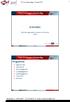 11 de Cevi Klantendag 1 E-SOCSEC Filip Van Lippevelde en Laurens Van Poucke (Cevi) Programma 1) Algemene info 2) Menuscherm 3) Persoonsgegevens 4) Loopbaangegevens 5) Kalendergegevens 6) Vrij bericht 7)
11 de Cevi Klantendag 1 E-SOCSEC Filip Van Lippevelde en Laurens Van Poucke (Cevi) Programma 1) Algemene info 2) Menuscherm 3) Persoonsgegevens 4) Loopbaangegevens 5) Kalendergegevens 6) Vrij bericht 7)
Gebruikershandleiding Intrum Web 2.0
 Inhoud 1 INLEIDING... 3 1.1 Home/startpagina... 3 2 Startpagina... 4 2.1 Statistieken... 5 2.2 Dossiers... 7 2.3 Berichten... 9 2.4 Uw collega's... 11 3 Zoeken naar dossiers... 12 3.1 Zoeken... 12 3.2
Inhoud 1 INLEIDING... 3 1.1 Home/startpagina... 3 2 Startpagina... 4 2.1 Statistieken... 5 2.2 Dossiers... 7 2.3 Berichten... 9 2.4 Uw collega's... 11 3 Zoeken naar dossiers... 12 3.1 Zoeken... 12 3.2
Handleiding my.tentoo voor opdrachtgevers
 Handleiding my.tentoo voor opdrachtgevers In deze handleiding leggen wij u stap voor stap uit hoe u van start gaat met my.tentoo voor opdrachtgevers. Inloggen Start via het internet de volgende website
Handleiding my.tentoo voor opdrachtgevers In deze handleiding leggen wij u stap voor stap uit hoe u van start gaat met my.tentoo voor opdrachtgevers. Inloggen Start via het internet de volgende website
HANDLEIDING FLEXI-SMS
 1 HANDLEIDING FLEXI-SMS Index: 1. Algemeen... p 2 2. Activatie FLEXI-SMS... p 3 3. Hoe verstuur ik SMS en?... p 4 4. SMS en versturen aan een groep klanten (batch SMS)... p 6 5. Versturen van een SMS vanuit
1 HANDLEIDING FLEXI-SMS Index: 1. Algemeen... p 2 2. Activatie FLEXI-SMS... p 3 3. Hoe verstuur ik SMS en?... p 4 4. SMS en versturen aan een groep klanten (batch SMS)... p 6 5. Versturen van een SMS vanuit
Handleiding portal voor invoeren verplichte gegevens voor ANBI s. http://anbi.federatiecultuur.nl
 Handleiding portal voor invoeren verplichte gegevens voor ANBI s http://anbi.federatiecultuur.nl 1 Inhoud Introductie... 3 Registreren... 4 Organisatie toevoegen... 6 Organisatie wijzigen... 8 Wachtwoord
Handleiding portal voor invoeren verplichte gegevens voor ANBI s http://anbi.federatiecultuur.nl 1 Inhoud Introductie... 3 Registreren... 4 Organisatie toevoegen... 6 Organisatie wijzigen... 8 Wachtwoord
Handleiding E-View Aanvullende module voor Business Partners
 Handleiding E-View Aanvullende module voor Business Partners Januari 2015 Versie 3.0 Inhoud 1. Gebruik maken van E-view... 4 1.1 Gebruikersaccount activeren... 4 1.2 Inloggen op E-view... 5 2. Home...
Handleiding E-View Aanvullende module voor Business Partners Januari 2015 Versie 3.0 Inhoud 1. Gebruik maken van E-view... 4 1.1 Gebruikersaccount activeren... 4 1.2 Inloggen op E-view... 5 2. Home...
Handleiding spitsfactuur imuis Online.
 Handleiding spitsfactuur imuis Online. 1. Inloggen imuis Online. Log in op: https://inloggen.mondtadviesgroep.nl/imuis_net/inlogscherm.aspx Of via http://www.mondtadviesgroep.nl/ (rechtsboven Inloggen
Handleiding spitsfactuur imuis Online. 1. Inloggen imuis Online. Log in op: https://inloggen.mondtadviesgroep.nl/imuis_net/inlogscherm.aspx Of via http://www.mondtadviesgroep.nl/ (rechtsboven Inloggen
Car-Pass Webservices Vanaf versie in flexigar
 Car-Pass Webservices Vanaf versie 7.4.0 in flexigar 1 Algemeen... 2 1.1 In te stellen parameters... 2 2 Versturen van kilometerstanden... 3 2.1 Via het document (werkorder of factuur)... 3 2.1.1 Voor de
Car-Pass Webservices Vanaf versie 7.4.0 in flexigar 1 Algemeen... 2 1.1 In te stellen parameters... 2 2 Versturen van kilometerstanden... 3 2.1 Via het document (werkorder of factuur)... 3 2.1.1 Voor de
Car-Pass Webservices Vanaf versie in flexigar
 Car-Pass Webservices Vanaf versie 7.4.0 in flexigar 1 Algemeen... 2 1.1 In te stellen parameters... 2 2 Versturen van kilometerstanden... 3 2.1 Via het document (werkorder of factuur)... 3 2.1.1 Voor de
Car-Pass Webservices Vanaf versie 7.4.0 in flexigar 1 Algemeen... 2 1.1 In te stellen parameters... 2 2 Versturen van kilometerstanden... 3 2.1 Via het document (werkorder of factuur)... 3 2.1.1 Voor de
Gebruikershandleiding Wegener Media Manager (gewone advertentie)
 Gebruikershandleiding Wegener Media Manager (gewone advertentie) Ga naar de volgende url in uw browser Ga naar: http://mediamanager.wegener.nl/ (bij voorkeur met: Google Chrome, Firefox of Internet Explorer
Gebruikershandleiding Wegener Media Manager (gewone advertentie) Ga naar de volgende url in uw browser Ga naar: http://mediamanager.wegener.nl/ (bij voorkeur met: Google Chrome, Firefox of Internet Explorer
In drie stappen Aangetekende post versturen met MijnPost
 In drie stappen Aangetekende post versturen met MijnPost MijnPost is een online omgeving waar u snel en gemakkelijk gratis al uw postzaken kunt regelen. Zoals de verzending van uw Aangetekende post. Met
In drie stappen Aangetekende post versturen met MijnPost MijnPost is een online omgeving waar u snel en gemakkelijk gratis al uw postzaken kunt regelen. Zoals de verzending van uw Aangetekende post. Met
Handleiding Factureren 7x24
 Handleiding Factureren 7x24 HOME Met Factureren 7x24 kunt u online u facturen samenstellen en inboeken. U kunt de facturen printen en per post versturen, maar u kunt ze ook automatisch e-mailen, of elektronisch
Handleiding Factureren 7x24 HOME Met Factureren 7x24 kunt u online u facturen samenstellen en inboeken. U kunt de facturen printen en per post versturen, maar u kunt ze ook automatisch e-mailen, of elektronisch
Web Shop. Handleiding
 Web Shop Handleiding 1 Inhoudsopgave Website pagina 3 Inloggen pagina 4 Facturen bekijken pagina 7 Orders maken pagina 12 Orders bekijken Pagina 23 2 U gaat naar de website www.straathof.nl Daar klikt
Web Shop Handleiding 1 Inhoudsopgave Website pagina 3 Inloggen pagina 4 Facturen bekijken pagina 7 Orders maken pagina 12 Orders bekijken Pagina 23 2 U gaat naar de website www.straathof.nl Daar klikt
Werkinstructie. voor vreemdelingenadvocaten
 Werkinstructie voor vreemdelingenadvocaten Inhoudsopgave 1 Inloggen op Mijn Rechtspraak... 3 2 Een nieuw verzoek indienen... 7 3 Terugkeren naar startpagina...13 4 Lopende zaken...14 5 Zaak inzien...15
Werkinstructie voor vreemdelingenadvocaten Inhoudsopgave 1 Inloggen op Mijn Rechtspraak... 3 2 Een nieuw verzoek indienen... 7 3 Terugkeren naar startpagina...13 4 Lopende zaken...14 5 Zaak inzien...15
Handleiding koppeling Druk en Bestel
 Handleiding koppeling Druk en Bestel Animana B.V. [Pick the date] Animana B.V. Inhoudsopgave 1 Oproepkaarten versturen...3 1.1 Het versturen van oproepen, een goed idee...3 1.1.1 Voorbereiding koppeling
Handleiding koppeling Druk en Bestel Animana B.V. [Pick the date] Animana B.V. Inhoudsopgave 1 Oproepkaarten versturen...3 1.1 Het versturen van oproepen, een goed idee...3 1.1.1 Voorbereiding koppeling
Uitgebreide informatie over de inrichting en werking van RADAR Lite kunt u vinden op de Service portal. Daar vindt u:
 Snel aan de slag met RADAR Lite Dit stappenplan helpt u om met zo min mogelijk inspanning zo snel mogelijk aan de slag te gaan met RADAR Lite. De hieronder beschreven stappen zijn de minimale instellingen
Snel aan de slag met RADAR Lite Dit stappenplan helpt u om met zo min mogelijk inspanning zo snel mogelijk aan de slag te gaan met RADAR Lite. De hieronder beschreven stappen zijn de minimale instellingen
Project Woningcorporaties Open Source Initiatief Gebruikers handleiding: Verkoop
 Project Woningcorporaties Open Source Initiatief Gebruikers handleiding: Verkoop Datum uitgave: 27-01-2009 Deze handleiding is specifiek geschreven voor de verkoop afdeling. Gebruikers handleiding Project
Project Woningcorporaties Open Source Initiatief Gebruikers handleiding: Verkoop Datum uitgave: 27-01-2009 Deze handleiding is specifiek geschreven voor de verkoop afdeling. Gebruikers handleiding Project
GEBRUIKERSHANDLEIDING
 GEBRUIKERSHANDLEIDING Inhoudstafel I. Aanmelden op de portal site van Sanoma Media... 3 II. CertiONE Bizmail in één oogopslag... 4 III. Controleren/wijzigen gebruikersgegevens... 5 IV. Aanmaken e-factuur
GEBRUIKERSHANDLEIDING Inhoudstafel I. Aanmelden op de portal site van Sanoma Media... 3 II. CertiONE Bizmail in één oogopslag... 4 III. Controleren/wijzigen gebruikersgegevens... 5 IV. Aanmaken e-factuur
WEB Portal OPEL Assistance Plus. Gebruikershandleiding
 WEB Portal OPEL Assistance Plus Gebruikershandleiding Login :...2 Hoofdmenu:...3 Een bestand inladen vanuit uw locale pc...4 De verzonden bestanden bekijken...5 Algemeen overzicht... 6 Het selecteren van
WEB Portal OPEL Assistance Plus Gebruikershandleiding Login :...2 Hoofdmenu:...3 Een bestand inladen vanuit uw locale pc...4 De verzonden bestanden bekijken...5 Algemeen overzicht... 6 Het selecteren van
1 Handleiding. Total Cards Online. Handleiding
 1 Handleiding Total Cards Online Handleiding 2 Handleiding Inleiding Indien uw antwoord niet in deze handleiding staat, dan kunt u ons bereiken op ons e-mailadres: cards.nl@total.com. De Cards Customer
1 Handleiding Total Cards Online Handleiding 2 Handleiding Inleiding Indien uw antwoord niet in deze handleiding staat, dan kunt u ons bereiken op ons e-mailadres: cards.nl@total.com. De Cards Customer
U vult bij gebruikersnaam de gebruikersnaam in Bij wachtwoord vult u het wachtwoord in, let op dat dit hoofdletter gevoelig is
 Inloggen U vult bij gebruikersnaam de gebruikersnaam in Bij wachtwoord vult u het wachtwoord in, let op dat dit hoofdletter gevoelig is Dan klikt u op de knop login. Als u bent ingelogd komt u in het start
Inloggen U vult bij gebruikersnaam de gebruikersnaam in Bij wachtwoord vult u het wachtwoord in, let op dat dit hoofdletter gevoelig is Dan klikt u op de knop login. Als u bent ingelogd komt u in het start
Olympus Portal. Inhoud
 Olympus Portal Inhoud 1. Naar de portal gaan 2. Een beheerder van de portal toevoegen 3. Een gebruiker van Office on Wheels toevoegen 4. Contactpersoon voor de facturatie toevoegen 5. Gebruikers wijzigen
Olympus Portal Inhoud 1. Naar de portal gaan 2. Een beheerder van de portal toevoegen 3. Een gebruiker van Office on Wheels toevoegen 4. Contactpersoon voor de facturatie toevoegen 5. Gebruikers wijzigen
In drie stappen uw Pakketten versturen met MijnPost
 In drie stappen uw Pakketten versturen met MijnPost MijnPost is een online omgeving waar u snel en gemakkelijk gratis al uw postzaken kunt regelen. Zoals de verzending van uw Pakketten. Met MijnPost kunt
In drie stappen uw Pakketten versturen met MijnPost MijnPost is een online omgeving waar u snel en gemakkelijk gratis al uw postzaken kunt regelen. Zoals de verzending van uw Pakketten. Met MijnPost kunt
HANDLEIDING LEVERANCIERS PORTAAL
 HANDLEIDING LEVERANCIERS PORTAAL Inhoudstafel 1. Inloggen... 4 2. Paswoord vergeten... 4 2.1. Afmelden 2.2. Meat&More/Buurtslagers 3. Contact... 5 4. Mijn gegevens... 5 4.1. Bedrijfsgegevens 4.2. Logingegevens
HANDLEIDING LEVERANCIERS PORTAAL Inhoudstafel 1. Inloggen... 4 2. Paswoord vergeten... 4 2.1. Afmelden 2.2. Meat&More/Buurtslagers 3. Contact... 5 4. Mijn gegevens... 5 4.1. Bedrijfsgegevens 4.2. Logingegevens
Glenn Vanthournout 2 glenn@veel-voudig.be
 VV-Facturen Inhoudsopgave 1. Introductie... 3 1.1 Twee luiken... 3 1.2 Voordelen... 3 2. Registreren... 4 3. Uw gegevens ingeven... 5 4. Klanten... 6 5. Leveranciers... 7 6. Inkomsten... 8 6.1 Offertes...
VV-Facturen Inhoudsopgave 1. Introductie... 3 1.1 Twee luiken... 3 1.2 Voordelen... 3 2. Registreren... 4 3. Uw gegevens ingeven... 5 4. Klanten... 6 5. Leveranciers... 7 6. Inkomsten... 8 6.1 Offertes...
Medewerker handleiding Online Personeel & Salaris. Inhoud
 Medewerker handleiding Online Personeel & Salaris Versie januari 2017 Inhoud Medewerker handleiding Online Personeel & Salaris Versie januari 2017... 1 Hoe log ik in op Online Personeel & Salaris?... 2
Medewerker handleiding Online Personeel & Salaris Versie januari 2017 Inhoud Medewerker handleiding Online Personeel & Salaris Versie januari 2017... 1 Hoe log ik in op Online Personeel & Salaris?... 2
Allegro INVOICE subito. Snel aan de slag
 Allegro INVOICE subito Snel aan de slag 1 Inhoudstabel 1 Uw facturatie starten... 1 1.1 U verbinden... 1 1.2 Gebruikersinformatie... 2 1.3 Eigen bedrijfsgegevens... 3 1.4 Parameters Algemene standaardwaarden...
Allegro INVOICE subito Snel aan de slag 1 Inhoudstabel 1 Uw facturatie starten... 1 1.1 U verbinden... 1 1.2 Gebruikersinformatie... 2 1.3 Eigen bedrijfsgegevens... 3 1.4 Parameters Algemene standaardwaarden...
Car-Pass versie 7_1_0
 Car-Pass versie 7_1_0 1 ALGEMEEN Iedereen in de garagesector is wettelijk verplicht om de kilometerstanden van elke auto of lichte bestelwagen waarop hij/zij een interventie doet door te geven aan Car-Pass.
Car-Pass versie 7_1_0 1 ALGEMEEN Iedereen in de garagesector is wettelijk verplicht om de kilometerstanden van elke auto of lichte bestelwagen waarop hij/zij een interventie doet door te geven aan Car-Pass.
Handleiding my.tentoo voor opdrachtgevers (Holdingstructuur)
 Handleiding my.tentoo voor opdrachtgevers (Holdingstructuur) In deze handleiding leggen wij u stap voor stap uit hoe u van start gaat met my.tentoo voor opdrachtgevers Inloggen Start via het internet de
Handleiding my.tentoo voor opdrachtgevers (Holdingstructuur) In deze handleiding leggen wij u stap voor stap uit hoe u van start gaat met my.tentoo voor opdrachtgevers Inloggen Start via het internet de
Mijn PGB handleiding
 Mijn PGB handleiding Maak uw keuze door middel van een muisklik op één van de onderstaande onderwerpen. U kunt na afloop van iedere uitleg terug naar deze pagina door te klikken op terug naar home pagina
Mijn PGB handleiding Maak uw keuze door middel van een muisklik op één van de onderstaande onderwerpen. U kunt na afloop van iedere uitleg terug naar deze pagina door te klikken op terug naar home pagina
HANDLEIDING VOOR GEBRUIKERS
 HANDLEIDING VOOR GEBRUIKERS 1. Inloggen in de leraarskamer Om in te loggen in de leraarskamer ga je naar het inlogscherm. Dit kan op verschillende manieren: 1 ) Via de knoppen op de site (onderaan op portaal
HANDLEIDING VOOR GEBRUIKERS 1. Inloggen in de leraarskamer Om in te loggen in de leraarskamer ga je naar het inlogscherm. Dit kan op verschillende manieren: 1 ) Via de knoppen op de site (onderaan op portaal
Handleiding DigiRecord.nl
 Introductie... 1 Eerste keer inloggen... 1 Dossiersjablonen... 2 Map verwijderen... 3 Map aanmaken... 4 Dossierbeheer... 5 Dossier eigenaar... 7 Gebruikers... 7 Gebruiker... 8 Dossierbeheerder... 8 Beheerder...
Introductie... 1 Eerste keer inloggen... 1 Dossiersjablonen... 2 Map verwijderen... 3 Map aanmaken... 4 Dossierbeheer... 5 Dossier eigenaar... 7 Gebruikers... 7 Gebruiker... 8 Dossierbeheerder... 8 Beheerder...
MyBroker. Gebruikershandleiding
 MyBroker Gebruikershandleiding Inhoudsopgave 1. WAT MOET IK DOEN OM TOEGANG TE KRIJGEN TOT MIJN KLANTENZONE?... 3 1.1. PER E-MAIL... 3 1.2. VIA ONZE WEBSITE... 4 2. DE TOEGANG TOT MYBROKER... 5 3. CONSULTATIE
MyBroker Gebruikershandleiding Inhoudsopgave 1. WAT MOET IK DOEN OM TOEGANG TE KRIJGEN TOT MIJN KLANTENZONE?... 3 1.1. PER E-MAIL... 3 1.2. VIA ONZE WEBSITE... 4 2. DE TOEGANG TOT MYBROKER... 5 3. CONSULTATIE
In drie stappen uw Partijenpost versturen met MijnPost
 In drie stappen uw Partijenpost versturen met MijnPost MijnPost is een online omgeving waar u snel en gemakkelijk gratis al uw postzaken kunt regelen. Zoals de verzending van uw Partijenpost. Met MijnPost
In drie stappen uw Partijenpost versturen met MijnPost MijnPost is een online omgeving waar u snel en gemakkelijk gratis al uw postzaken kunt regelen. Zoals de verzending van uw Partijenpost. Met MijnPost
Handleiding. Curasoft. Facturatie aan derde
 Handleiding Curasoft Facturatie aan derde Curasoft - 1 / 5-06.02.2017 Facturatie aan derde Het is mogelijk zorgprestaties aan derde te factureren, bijvoorbeeld in het geval van ketenzorg. Het beheren van
Handleiding Curasoft Facturatie aan derde Curasoft - 1 / 5-06.02.2017 Facturatie aan derde Het is mogelijk zorgprestaties aan derde te factureren, bijvoorbeeld in het geval van ketenzorg. Het beheren van
Doc-it-Easy Startershandleiding. www.wolterskluwer.be/business-software
 Doc-it-Easy Startershandleiding www.wolterskluwer.be/business-software Inhoudsopgave INLEIDING... 3 DOELSTELLING:... 3 WAT U VOORAF MOET WETEN:... 3 HOE DOC-IT-EASY GEBRUIKEN?... 4 HOOFDSCHERM (HOME)...
Doc-it-Easy Startershandleiding www.wolterskluwer.be/business-software Inhoudsopgave INLEIDING... 3 DOELSTELLING:... 3 WAT U VOORAF MOET WETEN:... 3 HOE DOC-IT-EASY GEBRUIKEN?... 4 HOOFDSCHERM (HOME)...
B. Werkwijze 2 blz Inschrijven voor activiteiten blz. 22
 1 HANDLEIDING 1. Registreren van klanten / aanmaak account voor het reserveren van sportinfrastructuur blz. 1 A. Werkwijze 1 Registreren: blz. 1 Geregistreerd: blz. 6 Mijn profiel aanpassen en vervolledigen
1 HANDLEIDING 1. Registreren van klanten / aanmaak account voor het reserveren van sportinfrastructuur blz. 1 A. Werkwijze 1 Registreren: blz. 1 Geregistreerd: blz. 6 Mijn profiel aanpassen en vervolledigen
MyANVR. Gebruikershandleiding
 MyANVR Gebruikershandleiding Auteur: UnifiedPost Datum: Oktober 2010 Inhoudstafel 1. De MyANVR inbox van het reisagentschap... 4 1.1 Toegang tot MyANVR... 4 1.2 De standaard inbox openen... 4 1.3 Het menu...
MyANVR Gebruikershandleiding Auteur: UnifiedPost Datum: Oktober 2010 Inhoudstafel 1. De MyANVR inbox van het reisagentschap... 4 1.1 Toegang tot MyANVR... 4 1.2 De standaard inbox openen... 4 1.3 Het menu...
Handleiding Mijn Kerk
 Handleiding Mijn Kerk 1 www.deinteractievekerk.nl Algemeen Uw kerk gaat de Interactieve Kerk gebruiken. In deze handleiding willen we u op een eenvoudige manier uitleggen hoe de Interactieve Kerk precies
Handleiding Mijn Kerk 1 www.deinteractievekerk.nl Algemeen Uw kerk gaat de Interactieve Kerk gebruiken. In deze handleiding willen we u op een eenvoudige manier uitleggen hoe de Interactieve Kerk precies
Handleiding gebruik Extranet
 Handleiding gebruik Extranet Overzicht: 1/ Startpagina - Belangrijke onderdelen 2/ Uw prijzen bijwerken - Van uw kamers - Van uw arrangementen - Van uw activiteiten 3/ Uw beschikbaarheid bijwerken - Van
Handleiding gebruik Extranet Overzicht: 1/ Startpagina - Belangrijke onderdelen 2/ Uw prijzen bijwerken - Van uw kamers - Van uw arrangementen - Van uw activiteiten 3/ Uw beschikbaarheid bijwerken - Van
HANDLEIDING URENPORTAAL Relatie
 HANDLEIDING URENPORTAAL Relatie Versie: Technopark 1.0 Datum: 01-12-2014 Inleiding OBD-Personeelsdiensten maakt gebruik van een digitaal urendeclaratie systeem. De flexwerker voert zijn uren aan het einde
HANDLEIDING URENPORTAAL Relatie Versie: Technopark 1.0 Datum: 01-12-2014 Inleiding OBD-Personeelsdiensten maakt gebruik van een digitaal urendeclaratie systeem. De flexwerker voert zijn uren aan het einde
Werkinstructie Verzoeken in Mijn Rechtspraak Toezicht
 Werkinstructie Verzoeken in Mijn Rechtspraak Toezicht Deze werkinstructie beschrijft: het indienen van een verzoek, het markeren van het verzoek met een spoedindicatie, het toevoegen van PDF-documenten
Werkinstructie Verzoeken in Mijn Rechtspraak Toezicht Deze werkinstructie beschrijft: het indienen van een verzoek, het markeren van het verzoek met een spoedindicatie, het toevoegen van PDF-documenten
Met deze module heeft u de mogelijkheid om gemakkelijk, snel en efficiënt uw documenten als naslag in Unit 4 Multivers te koppelen.
 Handleiding Scan+ Introductie Met Scan+ gaat een lang gekoesterde wens voor vele gebruikers van Unit 4 Multivers in vervulling: eenvoudig koppelen van documenten in relatiebeheer of documentmanagement
Handleiding Scan+ Introductie Met Scan+ gaat een lang gekoesterde wens voor vele gebruikers van Unit 4 Multivers in vervulling: eenvoudig koppelen van documenten in relatiebeheer of documentmanagement
Snel starten met Testweb Diagnose
 Snel starten met Testweb Diagnose WAAR? Je vind Testweb Diagnose op de volgende website: www.testweb.bsl.nl Je kunt inloggen in het groene vak aan de rechterkant: Direct inloggen Testweb Diagnose INLOGGEN
Snel starten met Testweb Diagnose WAAR? Je vind Testweb Diagnose op de volgende website: www.testweb.bsl.nl Je kunt inloggen in het groene vak aan de rechterkant: Direct inloggen Testweb Diagnose INLOGGEN
1. Inleiding Wat is MijnRevalidatieFriesland? Wat is DigiD? 3 DigiD aanvragen 3
 Inhoud 1. Inleiding 3 1.1 Wat is MijnRevalidatieFriesland? 3 1.2 Wat is DigiD? 3 DigiD aanvragen 3 2. Inloggen en uitloggen 4 2.1 Inloggen 4 2.2 Uitloggen 5 3. Hoe werken de verschillende onderdelen? 6
Inhoud 1. Inleiding 3 1.1 Wat is MijnRevalidatieFriesland? 3 1.2 Wat is DigiD? 3 DigiD aanvragen 3 2. Inloggen en uitloggen 4 2.1 Inloggen 4 2.2 Uitloggen 5 3. Hoe werken de verschillende onderdelen? 6
Handleiding. Confronteren van Inkooporders. BELANGRIJK nieuws voor gebruikers van de module Inkoop Order!
 BELANGRIJK nieuws voor gebruikers van de module Inkoop Order! De functie Confronteren Inkoop Orders is grondig vernieuwd en verbeterd. Handleiding Confronteren van Inkooporders 2009 - Copyright Asperion
BELANGRIJK nieuws voor gebruikers van de module Inkoop Order! De functie Confronteren Inkoop Orders is grondig vernieuwd en verbeterd. Handleiding Confronteren van Inkooporders 2009 - Copyright Asperion
De controlekaart volledige werkloosheid
 De controlekaart volledige werkloosheid Mobiele Versie Gebruikershandleiding Inhoudstafel Toegang 4 Algemene beschrijving 6 Bovenaan 7 Het logo van de uitbetalingsinstelling 7 De PDF downloaden 7 Instellingen
De controlekaart volledige werkloosheid Mobiele Versie Gebruikershandleiding Inhoudstafel Toegang 4 Algemene beschrijving 6 Bovenaan 7 Het logo van de uitbetalingsinstelling 7 De PDF downloaden 7 Instellingen
Update documentatie. KraamZorgCompleet versie 3.3. KraamzorgCompleet versie 3.3
 Update documentatie KraamZorgCompleet versie 3.3 KraamzorgCompleet versie 3.3 Inhoudsopgave Update documentatie versie 3.3 Hoofdstuk 1 Tarieven per verzekeringsconcern...1 1.1 Verzekeringsconcerns...1
Update documentatie KraamZorgCompleet versie 3.3 KraamzorgCompleet versie 3.3 Inhoudsopgave Update documentatie versie 3.3 Hoofdstuk 1 Tarieven per verzekeringsconcern...1 1.1 Verzekeringsconcerns...1
Handleiding digitaal dossier
 Handleiding digitaal dossier Handleiding digitaal dossier... 1 Omschrijving... 2 Login met persoonlijke account... 3 Geen persoonlijke account... 3 Automatisch omwisselen naar persoonlijke account... 4
Handleiding digitaal dossier Handleiding digitaal dossier... 1 Omschrijving... 2 Login met persoonlijke account... 3 Geen persoonlijke account... 3 Automatisch omwisselen naar persoonlijke account... 4
HANDLEIDING. Emjee ICT diensten Ticketsysteem
 HANDLEIDING Emjee ICT diensten Ticketsysteem Inhoud Snel aan de slag... 3 Wachtwoord opvragen... 3 Inloggen... 4 Ticket aanmaken... 4 Schermopbouw... 4 Inleiding... 5 Ticket maken of bellen?... 5 Inloggen...
HANDLEIDING Emjee ICT diensten Ticketsysteem Inhoud Snel aan de slag... 3 Wachtwoord opvragen... 3 Inloggen... 4 Ticket aanmaken... 4 Schermopbouw... 4 Inleiding... 5 Ticket maken of bellen?... 5 Inloggen...
HANDLEIDING WEBAPPLICATIE SCHULDBEMIDDELING
 HANDLEIDING WEBAPPLICATIE SCHULDBEMIDDELING Datum: 13/01/2016 - Versie: 3.0 Auteur: Vlaamse overheid Departement Welzijn, Volksgezondheid en Gezin Afdeling Welzijn en Samenleving Tel 02 553 33 30 - Mail
HANDLEIDING WEBAPPLICATIE SCHULDBEMIDDELING Datum: 13/01/2016 - Versie: 3.0 Auteur: Vlaamse overheid Departement Welzijn, Volksgezondheid en Gezin Afdeling Welzijn en Samenleving Tel 02 553 33 30 - Mail
v.1.11 Verenigingenweb handleiding Genkgo koppeling: Exact Online
 v.1.11 Verenigingenweb handleiding Genkgo koppeling: Exact Online Inhoud Welke koppelingen zijn er?...3 Koppeling A ) Synchronisatie profielen (relaties)...3 Koppeling B ) Koppeling van debiteurenkaarten...3
v.1.11 Verenigingenweb handleiding Genkgo koppeling: Exact Online Inhoud Welke koppelingen zijn er?...3 Koppeling A ) Synchronisatie profielen (relaties)...3 Koppeling B ) Koppeling van debiteurenkaarten...3
Hoe "PO Omzetten" gebruiken om een factuur te maken van een purchase order
 1 / 7 Hoe "PO Omzetten" gebruiken om een factuur te maken van een purchase order 1. Log in op uw OB10-account 2. Selecteer rij "Aanvaard" - Op de homepage van uw OB10-account, onder "Samenvatting van mijn
1 / 7 Hoe "PO Omzetten" gebruiken om een factuur te maken van een purchase order 1. Log in op uw OB10-account 2. Selecteer rij "Aanvaard" - Op de homepage van uw OB10-account, onder "Samenvatting van mijn
OB10 Factuur Aanmaken Instructiegids
 OB10 Factuur Aanmaken Instructiegids Een Factuur / Creditnota aanmaken Pag. 2 Creëren van Sjablonen...Pag. 12 Koop meer facturen Pag. 15 Overige informatie wijzigen Pag. 16 HP Restricted 1 Een Factuur/
OB10 Factuur Aanmaken Instructiegids Een Factuur / Creditnota aanmaken Pag. 2 Creëren van Sjablonen...Pag. 12 Koop meer facturen Pag. 15 Overige informatie wijzigen Pag. 16 HP Restricted 1 Een Factuur/
Met deze module heeft u de mogelijkheid om gemakkelijk, snel en efficiënt uw documenten als naslag in Unit 4 Multivers te koppelen.
 Handleiding Office+ Introductie Met de module Office+ gaat een lang gekoesterde wens voor vele gebruikers van Unit 4 Multivers in vervulling: eenvoudig koppelen van documenten in relatiebeheer of documentmanagement
Handleiding Office+ Introductie Met de module Office+ gaat een lang gekoesterde wens voor vele gebruikers van Unit 4 Multivers in vervulling: eenvoudig koppelen van documenten in relatiebeheer of documentmanagement
De vormingsaanvraag is nu terug zichtbaar voor de aanvrager en staat nu in stap 50 Afwerking Vormingsdossier.
 STAP 50 De vormingsaanvraag is nu terug zichtbaar voor de aanvrager en staat nu in stap 50 Afwerking Vormingsdossier. Hier dien je aan te duiden of je de opleiding effectief gevolgd hebt of niet. Wanneer
STAP 50 De vormingsaanvraag is nu terug zichtbaar voor de aanvrager en staat nu in stap 50 Afwerking Vormingsdossier. Hier dien je aan te duiden of je de opleiding effectief gevolgd hebt of niet. Wanneer
Handleiding Webapplicatie Robin
 Handleiding Webapplicatie Robin (Versie 05) Inhoudstafel 1. Registratie van uw labo... 2 2. Persoonlijke account aanmaken... 4 3. Inloggen in uw labo account... 7 4. Wijziging labogegevens... 8 5. Inschrijven
Handleiding Webapplicatie Robin (Versie 05) Inhoudstafel 1. Registratie van uw labo... 2 2. Persoonlijke account aanmaken... 4 3. Inloggen in uw labo account... 7 4. Wijziging labogegevens... 8 5. Inschrijven
1 Inhoud. Handleiding aanmaken logins. Handleiding aanmaken logins
 Handleiding aanmaken logins Handleiding aanmaken logins 2017-09-07 1 Inhoud 2 Logins aanmaken voor cursisten... 2 2.1 Een afzonderlijke cursist inschrijven voor een vrijstellingsproef ICT in een CVO...
Handleiding aanmaken logins Handleiding aanmaken logins 2017-09-07 1 Inhoud 2 Logins aanmaken voor cursisten... 2 2.1 Een afzonderlijke cursist inschrijven voor een vrijstellingsproef ICT in een CVO...
MYMERODE Gebruikershandleiding Versie: 1.0
 1 MYMERODE Gebruikershandleiding Versie: 1.0 hcmerode@gmail.be www.hcmerode.be Inhoudstafel Wat is ONLI MYMERODE?... 2 Mijn account... 2 Hoe een login aanvragen?... 2 Foto s... 3 Persoonlijke foto... 3
1 MYMERODE Gebruikershandleiding Versie: 1.0 hcmerode@gmail.be www.hcmerode.be Inhoudstafel Wat is ONLI MYMERODE?... 2 Mijn account... 2 Hoe een login aanvragen?... 2 Foto s... 3 Persoonlijke foto... 3
AFO 231 Registratie facturen
 AFO 231 Registratie facturen 231.1 Inleiding De factuurregistratie hangt nauw samen met de manier waarop het budgetbeheer uitgevoerd wordt. Wij raden dan ook aan de paragraaf over AFO 243 ( Budgetbeheer
AFO 231 Registratie facturen 231.1 Inleiding De factuurregistratie hangt nauw samen met de manier waarop het budgetbeheer uitgevoerd wordt. Wij raden dan ook aan de paragraaf over AFO 243 ( Budgetbeheer
NASCHOLINGSTOEPASSING
 Vlaams Verbond van het Katholiek Secundair Onderwijs Guimardstraat 1, 1040 Brussel NASCHOLINGSTOEPASSING VVKSO 1 Publieke website http://www.nascholing.be vrije consultatie van het aanbod zoeken doorheen
Vlaams Verbond van het Katholiek Secundair Onderwijs Guimardstraat 1, 1040 Brussel NASCHOLINGSTOEPASSING VVKSO 1 Publieke website http://www.nascholing.be vrije consultatie van het aanbod zoeken doorheen
Gebruikershandleiding. Ouder Login TSO De Kring
 Gebruikershandleiding Ouder Login TSO De Kring Gebruikershandleiding ouder login Maakt u gebruik van of wilt u gebruik maken van de tussenschoolse opvang op PCBS De Kring, dan kunt u zich via de website
Gebruikershandleiding Ouder Login TSO De Kring Gebruikershandleiding ouder login Maakt u gebruik van of wilt u gebruik maken van de tussenschoolse opvang op PCBS De Kring, dan kunt u zich via de website
MyBaloise Mobility Opmaak nieuwe zaak: van offerte naar polis
 MyBaloise Mobility Opmaak nieuwe zaak: van offerte naar polis Maakt u een nieuwe zaak op via MyBaloise, dan start u met het creëren of oproepen van de verzekeringnemer, uw klant. Open MyBaloise en klik
MyBaloise Mobility Opmaak nieuwe zaak: van offerte naar polis Maakt u een nieuwe zaak op via MyBaloise, dan start u met het creëren of oproepen van de verzekeringnemer, uw klant. Open MyBaloise en klik
Vaste Prijs Afspraken (VPA)
 Vaste Prijs Afspraken (VPA) www.wolterskluwer.be Contents 1 Wat is een VPA?... 3 2 Configuratie... 3 2.1 Hoe activeer je de VPA functionaliteit?... 3 2.2 Hoe maak je een VPA aan?... 3 2.3 Eénmalige configuratie...
Vaste Prijs Afspraken (VPA) www.wolterskluwer.be Contents 1 Wat is een VPA?... 3 2 Configuratie... 3 2.1 Hoe activeer je de VPA functionaliteit?... 3 2.2 Hoe maak je een VPA aan?... 3 2.3 Eénmalige configuratie...
Handleiding sjabloonsoftware FEBRUARI 2015 VERSIE 1.0
 Handleiding sjabloonsoftware FEBRUARI 2015 VERSIE 1.0 I. Inloggen... 2 II. Een ontwerp aanmaken... 3 III. Een bestaand ontwerp openen... 6 IV. Een ontwerp bewerken... 7 1. Lagen... 8 2. Objecten... 9
Handleiding sjabloonsoftware FEBRUARI 2015 VERSIE 1.0 I. Inloggen... 2 II. Een ontwerp aanmaken... 3 III. Een bestaand ontwerp openen... 6 IV. Een ontwerp bewerken... 7 1. Lagen... 8 2. Objecten... 9
Junior Golf Kampenhout Handleiding Website voor Leden
 ss Junior Golf Kampenhout Handleiding Website voor Leden De nieuwe Junior Website biedt de mogelijkheid om in te schrijven voor allerhande activiteiten zoals lessen, wedstrijden,. Voorwaarde is dat je
ss Junior Golf Kampenhout Handleiding Website voor Leden De nieuwe Junior Website biedt de mogelijkheid om in te schrijven voor allerhande activiteiten zoals lessen, wedstrijden,. Voorwaarde is dat je
v.1.9 Genkgo Handleiding Genkgo koppeling: Exact Online
 v.1.9 Genkgo Handleiding Genkgo koppeling: Exact Online Inhoud Exact Online koppelen aan Genkgo... 3 Welke koppelingen zijn er?...3 Koppeling A ) Synchronisatie profielen (relaties)... 3 Koppeling B )
v.1.9 Genkgo Handleiding Genkgo koppeling: Exact Online Inhoud Exact Online koppelen aan Genkgo... 3 Welke koppelingen zijn er?...3 Koppeling A ) Synchronisatie profielen (relaties)... 3 Koppeling B )
Scenario Advies HANDLEIDING WOONPAKKET VOOR DE ADVISEUR
 Scenario Advies HANDLEIDING WOONPAKKET VOOR DE ADVISEUR Juli 2016 Hoofdstuk 1, Woonpakket.nl 1 WOONPAKKET.NL Met de introductie van update 2.0.3 van Scenario Advies is ook een nieuwe versie van Woonpakket.nl
Scenario Advies HANDLEIDING WOONPAKKET VOOR DE ADVISEUR Juli 2016 Hoofdstuk 1, Woonpakket.nl 1 WOONPAKKET.NL Met de introductie van update 2.0.3 van Scenario Advies is ook een nieuwe versie van Woonpakket.nl
IMPULSFONDS VOOR HET MIGRANTENBELEID
 IMPULSFONDS VOOR HET MIGRANTENBELEID HANDLEIDING VOOR DE WEBAPPLICATIE Op deze pagina s vindt u de nodige informatie om te werken met de webapplicatie van het Impulsfonds. Wij raden u aan om deze pagina
IMPULSFONDS VOOR HET MIGRANTENBELEID HANDLEIDING VOOR DE WEBAPPLICATIE Op deze pagina s vindt u de nodige informatie om te werken met de webapplicatie van het Impulsfonds. Wij raden u aan om deze pagina
HANDLEIDING EXTRANET KLANTEN
 HANDLEIDING EXTRANET KLANTEN INHOUDSTAFEL 01 02 03 04 05 06 07 08 09 10 11 12 HOE LOGT U IN OP UW KLANTENZONE? UW PERSOONLIJKE GEGEVENS WIJZIGEN EEN VERTEGENWOORDIGER AANMAKEN DE BEDRIJFSSTRUCTUUR WIJZIGEN/AANPASSEN
HANDLEIDING EXTRANET KLANTEN INHOUDSTAFEL 01 02 03 04 05 06 07 08 09 10 11 12 HOE LOGT U IN OP UW KLANTENZONE? UW PERSOONLIJKE GEGEVENS WIJZIGEN EEN VERTEGENWOORDIGER AANMAKEN DE BEDRIJFSSTRUCTUUR WIJZIGEN/AANPASSEN
WinTax Online II. 18-10-2010 Pagina 1 van 12
 WinTax Online II 18-10-2010 Pagina 1 van 12 Inloggen Inloggen met Gebruikersnaam en Wachtwoord. 18-10-2010 Pagina 2 van 12 Vaste Klanten Vaste klanten zijn klanten die moeten inloggen om ritten te kunnen
WinTax Online II 18-10-2010 Pagina 1 van 12 Inloggen Inloggen met Gebruikersnaam en Wachtwoord. 18-10-2010 Pagina 2 van 12 Vaste Klanten Vaste klanten zijn klanten die moeten inloggen om ritten te kunnen
Stappenplan huren van materiaal
 Stappenplan huren van materiaal Vanaf januari 2018 kan je gemeentelijk materiaal enkel huren via het online platform I-rent. In dit stappenplan staat hoe je inlogt, een reservatie aanmaakt - wijzigt -
Stappenplan huren van materiaal Vanaf januari 2018 kan je gemeentelijk materiaal enkel huren via het online platform I-rent. In dit stappenplan staat hoe je inlogt, een reservatie aanmaakt - wijzigt -
Gebruikershandleiding Vertaalplatform
 Gebruikershandleiding Vertaalplatform Context Talen, 2014 Inhoudsopgave Inhoudsopgave... 1 Gebruikershandleiding Vertaalplatform Context Talen... 1 Inloggen... 1 Browsers... 1 Wachtwoord wijzigen... 2
Gebruikershandleiding Vertaalplatform Context Talen, 2014 Inhoudsopgave Inhoudsopgave... 1 Gebruikershandleiding Vertaalplatform Context Talen... 1 Inloggen... 1 Browsers... 1 Wachtwoord wijzigen... 2
Getting Started Guide
 Getting Started Guide Basecone Getting Started Guide Startersgids versie 2.0 augustus 2012 Welkom bij Basecone! Wij zijn blij dat u heeft gekozen voor Basecone als uw document hub Met deze Getting Started
Getting Started Guide Basecone Getting Started Guide Startersgids versie 2.0 augustus 2012 Welkom bij Basecone! Wij zijn blij dat u heeft gekozen voor Basecone als uw document hub Met deze Getting Started
Inhoud... 1. 1 Aanmelden... 2 1.1 Aanmelden...2 1.2 Abonnement opzeggen...2. 2 Inloggen... 3
 Handleiding 7x24.nl Algemeen In deze handleiding kunt informatie vinden over de algemene werkwijze van de site van 7x24.nl. Aspecten als aanmelden, informatie en de helpdesk komen hier aan de orde. Inhoud
Handleiding 7x24.nl Algemeen In deze handleiding kunt informatie vinden over de algemene werkwijze van de site van 7x24.nl. Aspecten als aanmelden, informatie en de helpdesk komen hier aan de orde. Inhoud
Web to print. Handleiding
 Web to print Handleiding 1 2 Inhoud Introductie... 4 Van start gaan... 5 Een document kiezen... 6 Uw document personaliseren... 9 3 Introductie Met het Web-to-Print-systeem van Identic, kunt u online documenten
Web to print Handleiding 1 2 Inhoud Introductie... 4 Van start gaan... 5 Een document kiezen... 6 Uw document personaliseren... 9 3 Introductie Met het Web-to-Print-systeem van Identic, kunt u online documenten
Handleiding extranet klanten
 Handleiding extranet klanten Inhoudstafel 01 02 03 04 05 06 07 08 09 10 11 12 HOE LOGT U IN OP UW KLANTENZONE? UW PERSOONLIJKE GEGEVENS WIJZIGEN EEN VERTEGENWOORDIGER AANMAKEN DE BEDRIJFSSTRUCTUUR WIJZIGEN/AANPASSEN
Handleiding extranet klanten Inhoudstafel 01 02 03 04 05 06 07 08 09 10 11 12 HOE LOGT U IN OP UW KLANTENZONE? UW PERSOONLIJKE GEGEVENS WIJZIGEN EEN VERTEGENWOORDIGER AANMAKEN DE BEDRIJFSSTRUCTUUR WIJZIGEN/AANPASSEN
HANDLEIDING MY.TENTOO VOOR OPDRACHTGEVERS
 HANDLEIDING MY.TENTOO VOOR OPDRACHTGEVERS INHOUD 1. Inloggen op my.tentoo... 1 2. Nieuwe uitvoerder inschrijven... 2 3. Dimona-aangifte invoeren... 3 4. Werkbriefje invoeren... 5 5. Werkbriefjesoverzicht...11
HANDLEIDING MY.TENTOO VOOR OPDRACHTGEVERS INHOUD 1. Inloggen op my.tentoo... 1 2. Nieuwe uitvoerder inschrijven... 2 3. Dimona-aangifte invoeren... 3 4. Werkbriefje invoeren... 5 5. Werkbriefjesoverzicht...11
Gebruikershandleiding MYBEE
 Gebruikershandleiding MYBEE Versie: 2.0 R. Beerschot T.H.C. Groeningenlei 62 2550 Kontich Tel 03 457 27 49 E-mail: info@beerschot.org www.beerschot.org Inhoud Wat is ONLI MYBEE?... 2 Hoe een login aanvragen?...
Gebruikershandleiding MYBEE Versie: 2.0 R. Beerschot T.H.C. Groeningenlei 62 2550 Kontich Tel 03 457 27 49 E-mail: info@beerschot.org www.beerschot.org Inhoud Wat is ONLI MYBEE?... 2 Hoe een login aanvragen?...
Handleiding Abakus. Inkoopfacturen. Naam handleiding: Inkoopfacturen Product: Abakus Compleet Datum publicatie: 31-12-2014 Versie: 1.
 Handleiding Abakus Inkoopfacturen 2014 Abakus Compleet Pagina 1 / 9 Inhoud Inhoud... 2 Inleiding... 3 Inkoopfactuur... 3 Boekingsregel(s)... 4 Aanmaken inkooprelatie... 5 Via de Kamer van koophandel...
Handleiding Abakus Inkoopfacturen 2014 Abakus Compleet Pagina 1 / 9 Inhoud Inhoud... 2 Inleiding... 3 Inkoopfactuur... 3 Boekingsregel(s)... 4 Aanmaken inkooprelatie... 5 Via de Kamer van koophandel...
Voertuigen inschrijven met AS/Web-DIV
 Handleiding Voertuigen inschrijven met AS/Web-DIV De nieuwe WebDIV-module voor online inschrijvingen heeft als voornaamste kenmerk de identificatie van de klanten via het rijksregisternummer (bij natuurlijke
Handleiding Voertuigen inschrijven met AS/Web-DIV De nieuwe WebDIV-module voor online inschrijvingen heeft als voornaamste kenmerk de identificatie van de klanten via het rijksregisternummer (bij natuurlijke
Versie: 1.0 Datum: 01-10-2014. Handleiding Billingportal Telefonie
 Versie: 1.0 Datum: 01-10-2014 Handleiding Billingportal Telefonie Inhoudsopgave 1 INLEIDING... 3 2 INLOGGEN... 4 3 GESPREKSDETAILS... 5 3.1 TOTALEN... 5 3.2 DETAILS... 6 4 FACTURATIE... 7 5 MOBIEL (INDIEN
Versie: 1.0 Datum: 01-10-2014 Handleiding Billingportal Telefonie Inhoudsopgave 1 INLEIDING... 3 2 INLOGGEN... 4 3 GESPREKSDETAILS... 5 3.1 TOTALEN... 5 3.2 DETAILS... 6 4 FACTURATIE... 7 5 MOBIEL (INDIEN
Handleiding Webapplicatie Robin
 Handleiding Webapplicatie Robin (Versie 02) Inhoudstafel 1. Registratie van uw labo... 2 2. Persoonlijke account aanmaken... 4 3. Inloggen in uw labo account... 7 4. Wijziging labogegevens... 8 5. Inschrijven
Handleiding Webapplicatie Robin (Versie 02) Inhoudstafel 1. Registratie van uw labo... 2 2. Persoonlijke account aanmaken... 4 3. Inloggen in uw labo account... 7 4. Wijziging labogegevens... 8 5. Inschrijven
Handleiding KIS Netwerkpartners Ouderenzorg
 Handleiding KIS Netwerkpartners Ouderenzorg Deze instructie is een specifieke aanvulling op de Handleiding Ketenpartners voor diegenen die als partner in een ouderennetwerk gaan werken met de Ouderenmodule
Handleiding KIS Netwerkpartners Ouderenzorg Deze instructie is een specifieke aanvulling op de Handleiding Ketenpartners voor diegenen die als partner in een ouderennetwerk gaan werken met de Ouderenmodule
Handleiding. My.tentoo voor Holdingstructuur opdrachtgevers
 Handleiding My.tentoo voor Holdingstructuur opdrachtgevers Algemeen In deze handleiding leggen wij je stap voor stap uit wat de mogelijkheden zijn met my.tentoo. Ga naar de website my.tentoo.nl. Als je
Handleiding My.tentoo voor Holdingstructuur opdrachtgevers Algemeen In deze handleiding leggen wij je stap voor stap uit wat de mogelijkheden zijn met my.tentoo. Ga naar de website my.tentoo.nl. Als je
Handleiding. My.tentoo voor werkgevers en opdrachtgevers
 Handleiding My.tentoo voor werkgevers en opdrachtgevers Algemeen In deze handleiding leggen wij je stap voor stap uit wat de mogelijkheden zijn met my.tentoo. Ga naar de website my.tentoo.nl. Als je nog
Handleiding My.tentoo voor werkgevers en opdrachtgevers Algemeen In deze handleiding leggen wij je stap voor stap uit wat de mogelijkheden zijn met my.tentoo. Ga naar de website my.tentoo.nl. Als je nog
Handleiding Informat. v1.0
 Handleiding Informat v1.0 Inhoudsopgave Inhoudsopgave... 2 1. Afspraken... 3 2. Aanmelden... 3 3. Afwezigheden invullen... 5 3.1 Afwezigheden code Z, B, R, D... 5 3.1.1 Inbrengen... 5 3.1.2 Wijzigen...
Handleiding Informat v1.0 Inhoudsopgave Inhoudsopgave... 2 1. Afspraken... 3 2. Aanmelden... 3 3. Afwezigheden invullen... 5 3.1 Afwezigheden code Z, B, R, D... 5 3.1.1 Inbrengen... 5 3.1.2 Wijzigen...
HANDLEIDING WEBWINKEL VEEAKKER-NATUURPUNT
 HANDLEIDING WEBWINKEL VEEAKKER-NATUURPUNT Inleiding Deze handleiding biedt een rode draad over de werking van de nieuwe webwinkel van Veeakker, zoals deze door leden van Natuurpunt gebruikt kan worden
HANDLEIDING WEBWINKEL VEEAKKER-NATUURPUNT Inleiding Deze handleiding biedt een rode draad over de werking van de nieuwe webwinkel van Veeakker, zoals deze door leden van Natuurpunt gebruikt kan worden
Handleiding inschrijvingsmodule raamovereenkomsten. Deel 1 : Inloggen als instelling
 Bisdom Antwerpen Vicariaat voor het onderwijs Handleiding inschrijvingsmodule raamovereenkomsten 1. INLEIDING Deel 1 : Inloggen als instelling Het inschrijven voor een raamovereenkomst gebeurt per instelling
Bisdom Antwerpen Vicariaat voor het onderwijs Handleiding inschrijvingsmodule raamovereenkomsten 1. INLEIDING Deel 1 : Inloggen als instelling Het inschrijven voor een raamovereenkomst gebeurt per instelling
In dit document vindt u een uitleg van het systeem Cargo-Office waarin u orders aan kunt sturen naar Eijgenhuijsen.
 Orderinvoer via logistic planet In dit document vindt u een uitleg van het systeem Cargo-Office waarin u orders aan kunt sturen naar Eijgenhuijsen. Inhoud instructie 1 Inloggen 2 2 Wijzigen gebruikersgegevens
Orderinvoer via logistic planet In dit document vindt u een uitleg van het systeem Cargo-Office waarin u orders aan kunt sturen naar Eijgenhuijsen. Inhoud instructie 1 Inloggen 2 2 Wijzigen gebruikersgegevens
Handleiding MyQuantos
 Handleiding MyQuantos Inhoudsopgave 1. Inleiding 2. Login 3. Productinformatie 3.1 Categorieën 3.2 Zoekbalk 3.3 Prijzen tonen 4. Bestellen 4.1 Winkelwagen 4.1.1. Bestelling plaatsen 4.1.2. Bestelling opslaan
Handleiding MyQuantos Inhoudsopgave 1. Inleiding 2. Login 3. Productinformatie 3.1 Categorieën 3.2 Zoekbalk 3.3 Prijzen tonen 4. Bestellen 4.1 Winkelwagen 4.1.1. Bestelling plaatsen 4.1.2. Bestelling opslaan
Handleiding Versie: maart 2008
 Handleiding Versie: maart 2008 Gebruikersnaam Wachtwoord : : Inhoud Inloggen Beheerscherm 3 Opties in het menu 3 Instellingen 4 Groepen 5 Toevoegen 6 Aanpassen 6 Verwijderen 7 Abonnees 8 Toevoegen 9 Aanpassen
Handleiding Versie: maart 2008 Gebruikersnaam Wachtwoord : : Inhoud Inloggen Beheerscherm 3 Opties in het menu 3 Instellingen 4 Groepen 5 Toevoegen 6 Aanpassen 6 Verwijderen 7 Abonnees 8 Toevoegen 9 Aanpassen
Augustus Handleiding Subsidieportaal Uitvoering Van Beleid
 Augustus 2018 Handleiding Subsidieportaal Uitvoering Van Beleid Augustus 2018 Inhoudsopgave Subsidieportaal Uitvoering Van Beleid... 3 Account aanmaken... 4 Gegevens invullen... 5 Home pagina... 6 Mijn
Augustus 2018 Handleiding Subsidieportaal Uitvoering Van Beleid Augustus 2018 Inhoudsopgave Subsidieportaal Uitvoering Van Beleid... 3 Account aanmaken... 4 Gegevens invullen... 5 Home pagina... 6 Mijn
